发布时间:2021-04-25 11: 31: 43
在ABBYY FineReader PDF 15软件的PDF编辑器中,可以如同在纸质文件中盖章一样在PDF文件上添加戳印。
在ABBYY FineReader PDF 15软件的PDF编辑器中,在“PDF工具”栏上点击“添加图章”按钮,可以看到最近使用过的五个图章列表, 如果图章列表中找不到所需的图章,可以在图章下拉菜单的“其他戳记”中寻找。
选择需要的图章并按住鼠标左键拖动到PDF文件页面的任意位置,松开左键,图章便添加到页面上了。
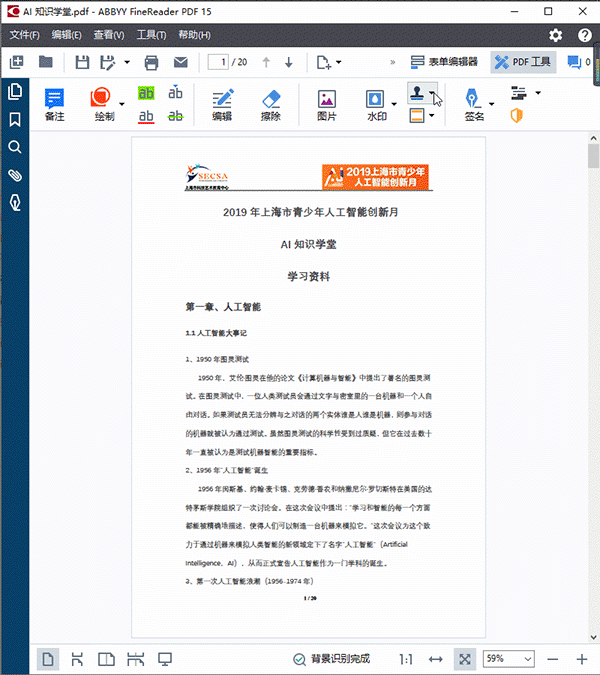
在“添加图章”按钮的下拉菜单中选择“从图像创建图章”,在“从图像创建图章”界面,可以选择“打开图像”或者“从剪贴板粘贴图像”两种方式创建图章。
点击“打开图像”,从打开界面中选择已有的图像,图像就会添加到显示框上。移动“图章大小”右侧的滑块,把图像调整到合适的大小,点击“保存”,图章就添加成功了。
有时候看到别人发过来的PDF文件添加的图章特别有意思,很想把它添加到自己的图章列表中。但PDF文件的页面中的图章是无法复制保存的,小伙伴可以通过小编下面介绍的方法,快速地把别人的图章保存为自己的图章。
在PDF编辑器界面中,右键点击有自己想要的图章的页面,右键菜单选择“将特定页面发送至OCR编辑器”。
在OCR编辑器界面中,删除OCR时生成的图片区域。然后在工具栏上选择“绘制图片区域”,在想要的图章上绘制图片区域,点击浮动工具栏上的“复制”按钮或者快捷键“Ctrl + C”,复制图片。
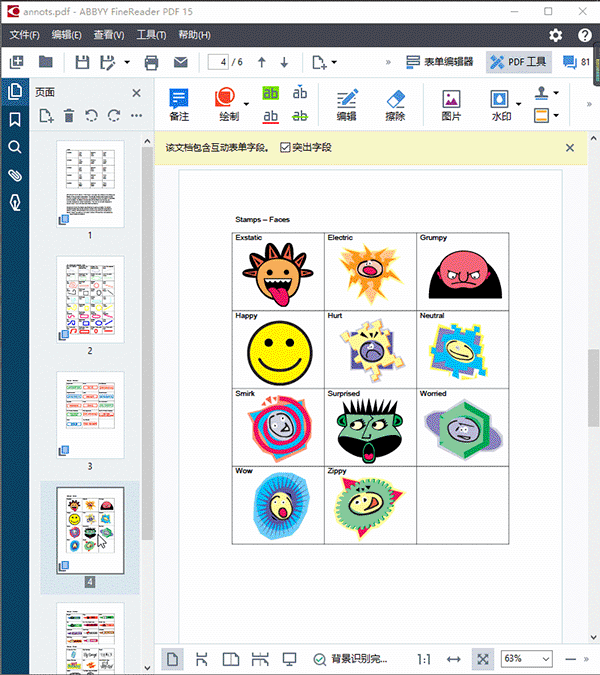
返回到PDF编辑器, 在“从图像创建图章”界面中点击“从剪贴板粘贴图像”,刚才复制的图章图片就出现在显示框中。移动“图章大小”右侧的滑块,把图片调整到合适的大小。点击“保存”,别人的图章就成为自己的图章了。
在“添加图章”的下拉菜单中,选择“创建文本图章”。在“创建文本图章”界面中,可以看到文本图章的示例。在“图章文本”方框中,可以更改图章的文本以及日期/时间的格式。
把“图章文本”方框里的内容全部删除,然后填写图章文本。在“字体和边框”选项中,可以选择文本的字体、样式及颜色。“添加边框”选项确定是否添加边框。
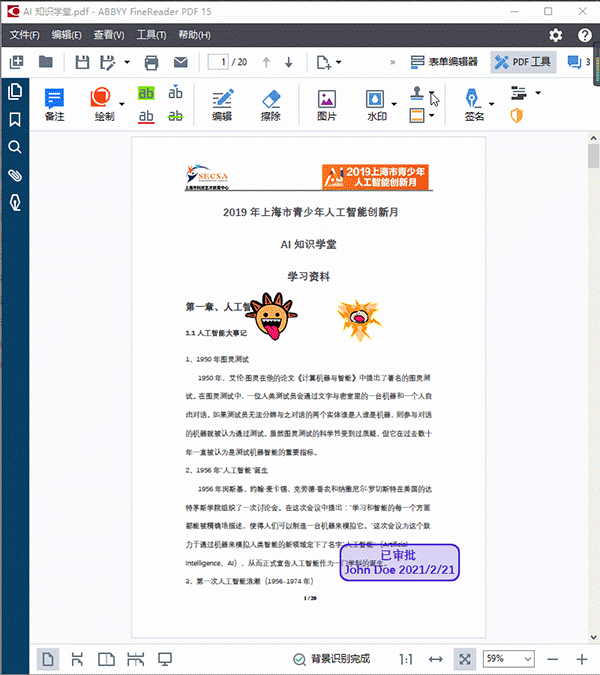
在“添加日期/时间”下拉列表中,可以选择日期和时间的格式,并添加到图章文本的下面。特别注意的是,更改日期或时间格式时,不能直接在下拉列表中选择更改。需要在图章文本框中,把原来的日期或者时间删除,再选择更改。
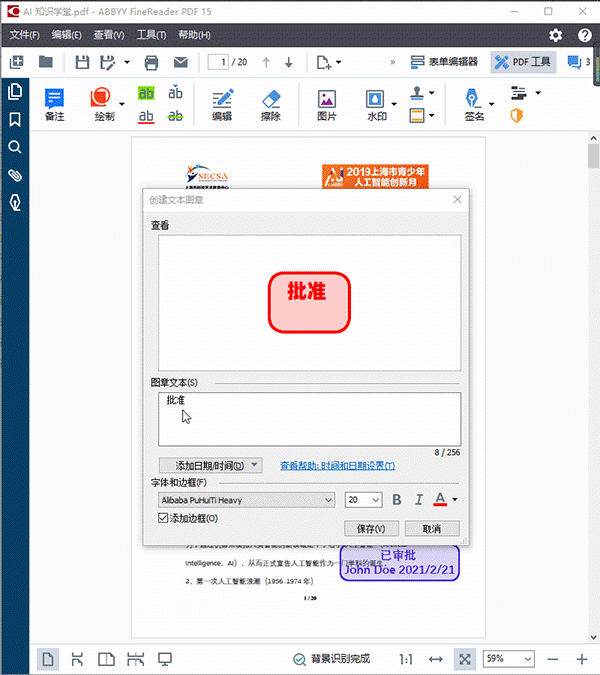
在“添加图章”按钮的下拉菜单中选择“管理图章”,在“管理图章”界面中,点击“编辑”按钮,可以编辑文本图章的文本和日期、时间格式;或者调整图章图像的大小。
点击“删除”按钮,可以把选择的图章从列表中删除。点击“重置全部”,则会删除添加的图章,只保留软件默认图章。
在ABBYY FineReader PDF 15软件允许通过文本和图像创建图章,极大地丰富了图章的内容,而且更能准确地通过戳印表达审阅者对文件的态度。
作者:东佛
展开阅读全文
︾
读者也喜欢这些内容:

ABBYY FineReader PDF 安装、激活、换机教程
ABBYY FineReader PDF 是一款专业的OCR文字识别软件,ABBYY基于AI的OCR技术,在现代工作环境中使各种文档的数字化、检索、编辑、保护、共享和协作变得更容易。减少了由多种原因导致的效率低下,不可访问、不可查找的文档和信息;涉及纸面文档和数字文档混合的工作流;以及需要使用多个软件应用程序的任务。那么当你购买了ABBYY FineReader PDF之后,当想需要换电脑的时候,怎么才能完成ABBYY安装、激活、换机操作呢,下面本篇文章就来为大家解答一下相关步骤。...
阅读全文 >

OCR图片文字识别是什么意思 OCR图片文字识别软件排行榜
随着科技的发展,OCR图片文字识别被广泛运用于办公中,但也有一些小伙伴对OCR图片识别不了解。今天小编就为大家介绍一下OCR图片文字识别是什么意思,OCR图片文字识别软件排行榜,感兴趣的话请继续看下去吧。...
阅读全文 >

ABBYY PDF Transformer+注册码-激活码-序列号地址
提到PDF,相信很多人都会很自然地想到ABBYY PDF Transformer+,它是一个新的,全面巧妙地解决PDF文档的工具,可以编辑PDF文档,在PDF文档中添加评论,添加密码保护,实现简单环保地阅读PDF文档,能够便捷地处理任何类型的PDF文件,非常有效地提高日常工作效率。...
阅读全文 >
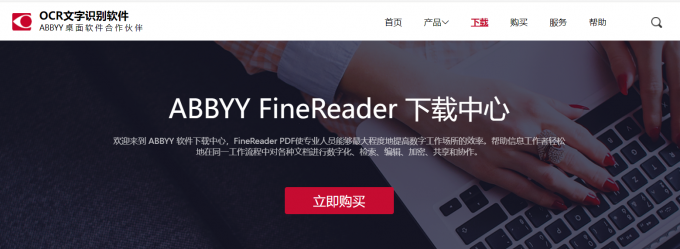
pdf文件可以编辑吗 pdf文件可以盖章吗
pdf文件可以编辑吗?很多用户都不知道PDF文件还能编辑。在很多人都印象中,PDF文件类似于书本,一页PDF对应书本的一页纸张,用户对PDF的操作仅限于查看PDF或者对PDF做标注。实际上,如果你使用了PDF编辑软件,你可以直接编辑PDF文件。PDF文件可以盖章吗?如果你有对PDF盖章的需求,使用什么PDF编辑软件可以盖章呢?...
阅读全文 >